Czym jest VPN? Zalety i wady wirtualnej sieci prywatnej VPN

Czym jest VPN, jakie są jego zalety i wady? Omówmy z WebTech360 definicję VPN oraz sposób zastosowania tego modelu i systemu w praktyce.
Czasami system Windows może zachowywać się dziwnie i wyświetlać niewłaściwy czas. Dotyczy to w szczególności sytuacji, gdy korzystasz z podwójnego rozruchu lub gdy niektóre programy mają problemy z ustawieniami czasu. Jeśli kiedykolwiek Ci się to przydarzy, możesz wymusić synchronizację czasu systemu Windows za pomocą jednego polecenia.
Notatka:
Aby zsynchronizować czas swojego komputera, musisz być zalogowany jako administrator.
Jeśli Twój komputer znajduje się w domenie, nie możesz synchronizować swojego czasu z internetowym serwerem czasu za pomocą internetowych ustawień czasu. Zamiast tego Twój zegar automatycznie zsynchronizuje się z kontrolerem domeny. W dowolnym momencie możesz nadal używać polecenia synchronizacji czasu w wierszu poleceń, aby ręcznie zsynchronizować się z kontrolerem domeny.
Polecenie synchronizacji czasu systemu Windows
Aby wymusić synchronizację czasu w systemie Windows za pomocą wiersza poleceń, wystarczy uruchomić jeden wiersz polecenia.
Najpierw otwórz wiersz polecenia z uprawnieniami administratora .
W oknie wiersza poleceń wykonaj polecenie:
w32tm /resyncZaraz po wykonaniu polecenia system Windows ponownie zsynchronizuje czas na podstawie bieżącej strefy czasowej. Jeśli się zastanawiasz, strefa czasowa ustawia się automatycznie w zależności od Twojej lokalizacji. Dodatkowo dane dotyczące czasu są aktualizowane na podstawie domyślnego serwera time.windows.com (Windows Internet Time Server).
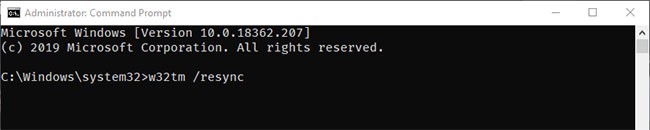
Jeśli Twój system Windows znajduje się w domenie, powyższe polecenie może nie zadziałać. W takich sytuacjach należy użyć polecenia:
w32tm /domainUwaga : Czasami może pojawić się błąd „ Komputer nie wykonał ponownej synchronizacji, ponieważ nie było dostępnych danych o czasie”. To jest dość powszechne. Zwłaszcza w systemach Windows 7 i 8. Wystarczy spróbować wykonać polecenie kilka razy, a w końcu zadziała.
Użyj niestandardowego serwera czasu
Jak wspomniano wcześniej, system Windows używa time.windows.com jako domyślnego serwera czasu. Jeśli ten serwer czasu nie działa w Twoim przypadku lub chcesz użyć innego, niestandardowego serwera czasu, możesz to zrobić.
Otwórz wiersz polecenia z uprawnieniami administratora i wykonaj następujące polecenie. Nie zapomnij zastąpić time.server.url.com rzeczywistym adresem URL serwera czasu. Aby znaleźć adresy serwerów czasu dla różnych krajów i lokalizacji, możesz skorzystać z projektu NTP Pool (https://www.ntppool.org/zone/@) .
w32tm /config /update /manualpeerlist:time.server.url.comZaraz po wykonaniu polecenia system Windows uzyska dostęp do serwera czasu, pobierze godzinę i zsynchronizuje ją z systemem.
Inne sposoby synchronizacji czasu w systemie Windows 10
Synchronizuj czas z serwerem czasu internetowego w ustawieniach czasu internetowego
1. Otwórz Panel sterowania (widok ikon) i kliknij ikonę Data i godzina .
2. Kliknij kartę Czas internetowy i kliknij przycisk Zmień ustawienia.
Notatka:
Wyświetli się także data i godzina ostatniej pomyślnej synchronizacji zegara, a także nazwa użytego serwera internetowego.
Jeśli Twój komputer znajduje się w domenie, nie będziesz mieć zakładki Czas internetowy.
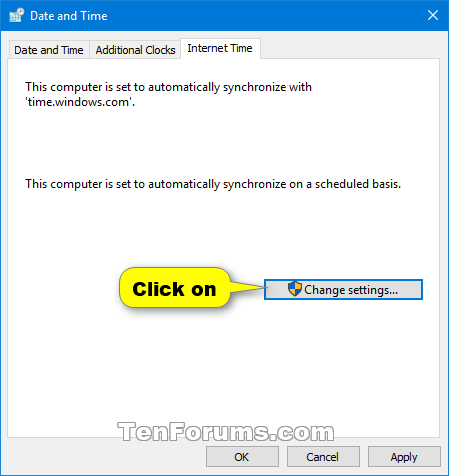
3. Jeśli pojawi się monit UAC, kliknij Tak , aby potwierdzić.
4. Zaznacz pole wyboru Synchronizuj z internetowym serwerem czasu , wybierz serwer czasu i kliknij Aktualizuj teraz.
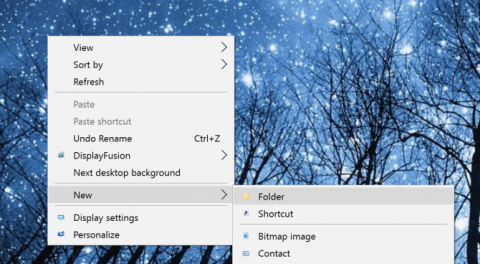
5. Jeśli wystąpi błąd, kliknij ponownie przycisk Aktualizuj teraz, aby sprawdzić, czy synchronizacja przebiegła pomyślnie. Jeżeli data lub godzina na Twoim komputerze są ustawione nieprawidłowo, może to powodować błędy podczas próby synchronizacji czasu.
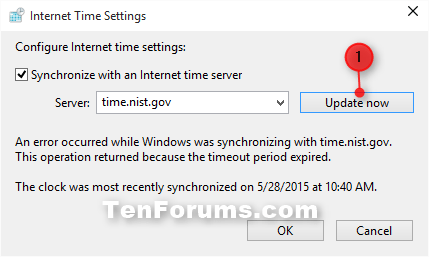
6. Po pomyślnym zsynchronizowaniu czasu naciśnij przycisk OK.
7. Kliknij przycisk OK.
Synchronizuj czas z serwerem czasu internetowego w Ustawieniach
Alternatywnie czas można zsynchronizować również za pośrednictwem aplikacji Ustawienia systemu Windows 10 . W porównaniu z Wierszem poleceń i Panelem sterowania , dostęp do nowych opcji w aplikacji Ustawienia jest znacznie łatwiejszy i łatwiejszy w użyciu.
Aby zsynchronizować czas za pomocą aplikacji Ustawienia , najpierw otwórz aplikację Ustawienia , naciskając skrót Win+ I.
W aplikacji Ustawienia przejdź do opcji Czas i język > Data i godzina . Po prawej stronie kliknij przycisk Synchronizuj znajdujący się pod opcją Synchronizuj zegar .
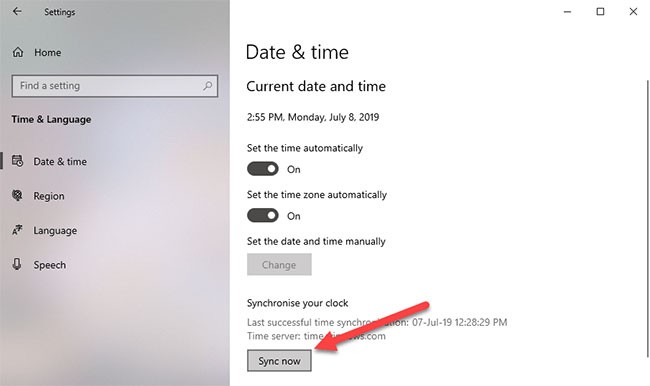
Po kliknięciu tego przycisku system Windows zsynchronizuje czas. Jak już wspomniano wcześniej, system Windows korzysta z domyślnego serwera czasu w celu synchronizacji czasu. Jeśli chcesz zsynchronizować czas za pośrednictwem niestandardowego serwera czasu, użyj powyższego polecenia, aby zsynchronizować czas systemu Windows. W chwili pisania tego tekstu w aplikacji Ustawienia nie ma opcji zmiany domyślnego serwera czasu.
Czym jest VPN, jakie są jego zalety i wady? Omówmy z WebTech360 definicję VPN oraz sposób zastosowania tego modelu i systemu w praktyce.
Zabezpieczenia systemu Windows oferują więcej niż tylko ochronę przed podstawowymi wirusami. Chronią przed phishingiem, blokują ransomware i uniemożliwiają uruchamianie złośliwych aplikacji. Jednak te funkcje nie są łatwe do wykrycia – są ukryte za warstwami menu.
Gdy już się tego nauczysz i sam wypróbujesz, odkryjesz, że szyfrowanie jest niezwykle łatwe w użyciu i niezwykle praktyczne w codziennym życiu.
W poniższym artykule przedstawimy podstawowe operacje odzyskiwania usuniętych danych w systemie Windows 7 za pomocą narzędzia Recuva Portable. Dzięki Recuva Portable możesz zapisać dane na dowolnym wygodnym nośniku USB i korzystać z niego w razie potrzeby. Narzędzie jest kompaktowe, proste i łatwe w obsłudze, a ponadto oferuje następujące funkcje:
CCleaner w ciągu kilku minut przeskanuje Twoje urządzenie w poszukiwaniu duplikatów plików i pozwoli Ci zdecydować, które z nich możesz bezpiecznie usunąć.
Przeniesienie folderu Pobrane z dysku C na inny dysk w systemie Windows 11 pomoże zmniejszyć pojemność dysku C i sprawi, że komputer będzie działał płynniej.
Jest to sposób na wzmocnienie i dostosowanie systemu tak, aby aktualizacje odbywały się według Twojego harmonogramu, a nie harmonogramu firmy Microsoft.
Eksplorator plików systemu Windows oferuje wiele opcji zmieniających sposób wyświetlania plików. Być może nie wiesz, że jedna ważna opcja jest domyślnie wyłączona, mimo że ma kluczowe znaczenie dla bezpieczeństwa systemu.
Przy użyciu odpowiednich narzędzi możesz przeskanować swój system i usunąć programy szpiegujące, reklamowe i inne złośliwe programy, które mogą znajdować się w systemie.
Poniżej znajdziesz listę oprogramowania zalecanego przy instalacji nowego komputera, dzięki czemu będziesz mógł wybrać najpotrzebniejsze i najlepsze aplikacje na swoim komputerze!
Przechowywanie całego systemu operacyjnego na pendrive może być bardzo przydatne, zwłaszcza jeśli nie masz laptopa. Nie myśl jednak, że ta funkcja ogranicza się do dystrybucji Linuksa – czas spróbować sklonować instalację systemu Windows.
Wyłączenie kilku z tych usług może znacznie wydłużyć czas pracy baterii, nie wpływając przy tym na codzienne korzystanie z urządzenia.
Ctrl + Z to niezwykle popularna kombinacja klawiszy w systemie Windows. Ctrl + Z pozwala zasadniczo cofać działania we wszystkich obszarach systemu Windows.
Skrócone adresy URL są wygodne w czyszczeniu długich linków, ale jednocześnie ukrywają prawdziwy adres docelowy. Jeśli chcesz uniknąć złośliwego oprogramowania lub phishingu, klikanie w ten link bezmyślnie nie jest rozsądnym wyborem.
Po długim oczekiwaniu pierwsza duża aktualizacja systemu Windows 11 została oficjalnie udostępniona.













